Забавные условные обозначения в дизайн-проектах
Есть интересный момент, связанный с тем, насколько по-разному дизайнеры в своих проектах обозначают одни и те же элементы. Иногда мне кажется, что каждый раз во время рисования дизайн-проекта дизайнер сидит и думает, как ему обозначить тот или иной элемент. Как рука пойдёт, так и нарисует.
Внимание! Я тут пишу не о том, что какие-то обозначения правильные, а какие-то неправильные. Фиг с ними, с ГОСТами, там действительно не найти общепринятых условных обозначений для многих нужных нам элементов. Главное, чтобы условные обозначения были интуитивно понятны в большинстве случаев. Если телевизионную розетку обозначить как квадрат с буквами ТВ, то это будет понятно. Если попытаться нарисовать прямо на иконке подобие антенны, то будет совсем не понятно. Ниже я привожу много примеров максимально непонятных условных обозначений, нарисованных совершенно наобум.
Например, вот самое распространенное (хоть и не ГОСТовское) обозначение розетки, с которым ни у кого проблем не возникает:
Цифра 2 означает, что розетка двойная. Иногда рисуют рядом два значка розетки, чтобы показать, что она двойная, мне такой вариант немного больше нравится, сам так рисую.
Иногда рисуют рядом два значка розетки, чтобы показать, что она двойная, мне такой вариант немного больше нравится, сам так рисую.
Вот более приближенное к стандартному обозначение:
Очень часто встречается обозначение розетки в виде «пятачка». Тоже можно понять.
А вот интернет-розетки и ТВ-розетки каждый придумывает как хочет. Много вариантов откровенно смешных. Самый простой вариант — надписать над розеткой RJ45, INT или LAN. 2LAN соответственно, двойная розетка.
Очень забавный вариант — вместо обозначения розетки написать просто @. А вместо ТВ розетки написать ТВ. Это плохо тем, что текст не выглядит как условное обозначение, не понять, сколько модулей занято.
Лучше вписать этот знак хотя бы в квадрат.
Такой вариант мне нравится больше всего. Повторяет то, как выглядят настоящие розетки.
Выключатели.
Тут вариантов меньше, обычно обозначения выключателей похожи на такие:
Вариант выключателей от дизайнеров розеток-пятачков:
По всем прочим элементам, таким как датчики протечки воды, движения, температуры, дыма, газа — все рисуют кто во что горазд.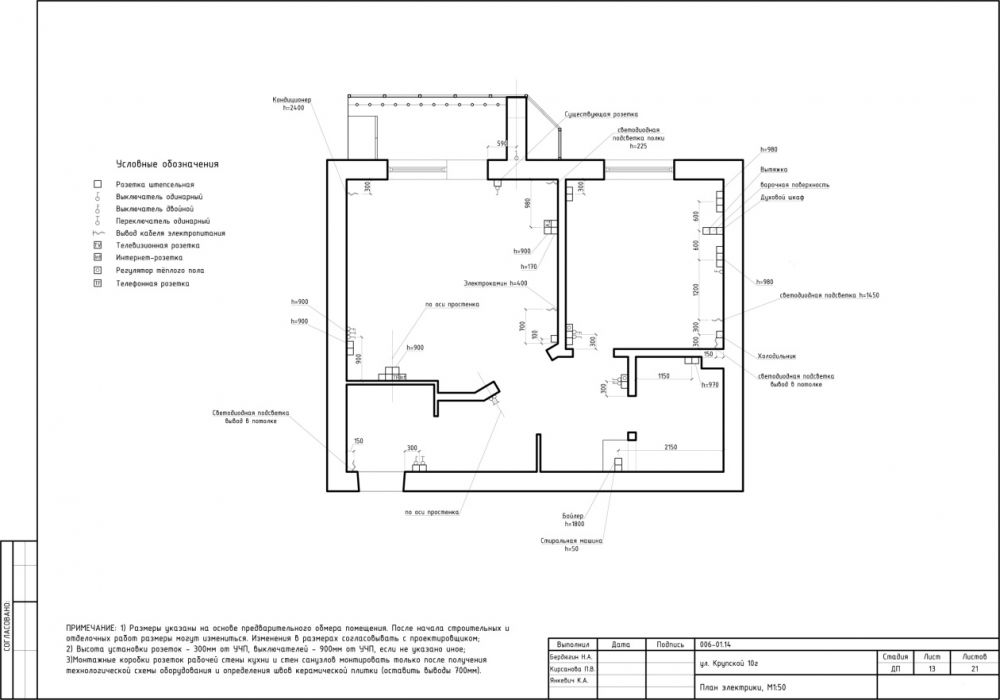 Если вид значка отражает его назначение или оно явно показано в легенде, то это уже хорошо и понятно.
Если вид значка отражает его назначение или оно явно показано в легенде, то это уже хорошо и понятно.
Сегодня мне принесли дизайн-проект, в котором дизайнер, похоже, во-первых, никогда ранее не видел ни один проект, во-вторых, не может догадаться набрать в поисковике «обозначение розетки на плане». Ну а в-третьих, ему совершенно плевать на то, будет ли в его чертеже кому-то что-то понятно.
Вот перечень условных обозначений. Фантазии человеку точно не занимать.
Откуда взялось это обозначение выключателя, как перечёркнутых горизонтальных линий?
Что такое «антена»? Если это телевидение, то почему 2 гнезда?
Что за «вайфай» и почему два гнезда?
Чаще всего элементы (розетки и выключатели) обозначаются точно на своих местах на стенах, это получается красиво и аккуратно. Разумеется, рисуются не в реальном масштабе (со стороной 60мм), а в 2-3 раза крупнее, но всё равно всё понятно. Надо только рисовать аккуратно: розетки примыкают к стене, размерные линии и выноски показаны другим цветом, элементы не перекрывают друг друга.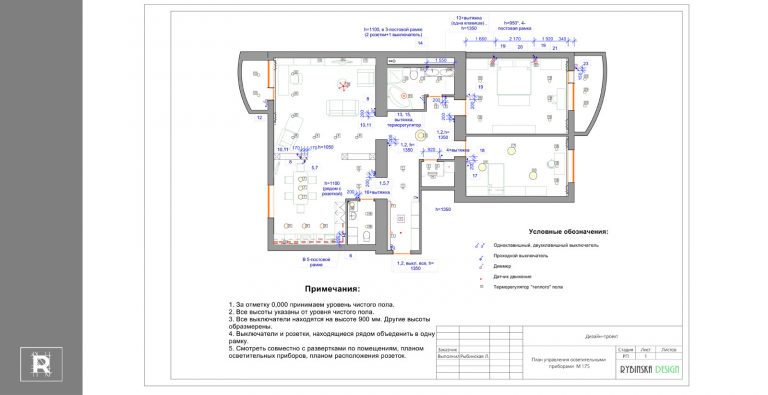 Вот неаккуратный вариант:
Вот неаккуратный вариант:
Получается нагромождение. И, разумеется, зубодробительный розовый, уж не знаю, из каких соображений. Видимо, любимый цвет. В таких проектах я перерисовываю заново все розетки и выключатели (и иногда свет), чтобы выглядело чисто и аккуратно.
Ещё раз: я говорю здесь не о том, что обозначения чётко должны соответствовать ГОСТ. Если вам нужны обозначения по ГОСТ, то их легко найти, сделав соответствующий запрос в поисковике (облегчу задачу задачу — смотрите здесь). Главное, чтобы чертёж был чётким и понятным. С этим у очень многих есть большие проблемы, люди никак не могут понять, как нарисовать так, чтобы было понятно. Получается вот такая ерунда:
Ещё одна распространённая ошибка: розетки по 6, 7 и больше модулей. Не бывает таких рамок! Как можно дизайнеру этого не знать? А если выбрана определённая коллекция, в которой такие рамки есть, это следует указать в проекте. Вот здесь этот значок «i в кружочке» означает интернет-розетку.
И, кстати, я далёк от понимания того, что означают размеры вокруг этого блока розеток: 95 и 1210.
Кстати, «WF в кружочке» — это роутер Wi-Fi. Без какого-либо указания высоты его установки и того, какие для него нужны розетки. Хоть бы электрическую нарисовали.
Продолжим. Вот небольшая «батарея» розеток за телевизором:
В длинном блоке странные элементы слева — это одинарная и двойная интернет-розетки. Как же мы обозначим интернет-розетку? — думал дизайнер — Нарисуем линию, на ней прямоугольник, а на нём две палочки вверх. Для двойной розетки нарисуем два таких элемента один над другим.
Далее вот такой блок:
Как вы думаете, что такое красный квадрат? А что такое прямоугольник с зигзагом? Смотрим в условные обозначения.
Оказывается, что красный квадрат — это некий блок для зарядки Mac. Затрудняюсь сказать, что это такое. Как логично обозначить розетку USB? Может, нарисовать обычную розетку, а рядом приписать «USB»? Нет, мы возьмём наше странное обозначение интернет-розетки и пририсуем к ней третью палочку.
Чтобы не путали USB розетку с USB-C розеткой, её обозначили как прямоугольник с «зубами».
Даже обычную электрическую розетку обозначили так, что план розеток напоминает кладбище.
Следующий проект.
Тут особо не думали, нарисовали квадрат с буквами. В — выключатель, ВВ- двухклавишный выключатель. ВК — кнопочный выключатель. П — переключатель. Дальше веселее: Пер — перекрёстный переключатель. ПерПер нет, почему-то. Дальше ещё веселее:
Мне больше всех нравятся МВ, МП и МПер. Светорегулятор TRIAC для ленты RGBW — всё в одну кучу.
В этом же дизайн-проекте на одном листе нанесли сразу свет, розетки, выключатели, элеткровыводы и мебель. Получается мешашина линий и обозначений. Обозначения не помещаются на чертёж, поэтому сделаны выносками.
От такого нагромождения линий, мне кажется, у монтажника вскипит мозг, даже если на А2 чертёж распечатать.
Ещё немножко разных и интересных условных обозначений можно найти у меня в статье Ошибки в дизайн-проектах.
Вот ещё интересное обозначение интернет-розеток:
И в одинарной, и в двойной розетках нарисованы по два порта.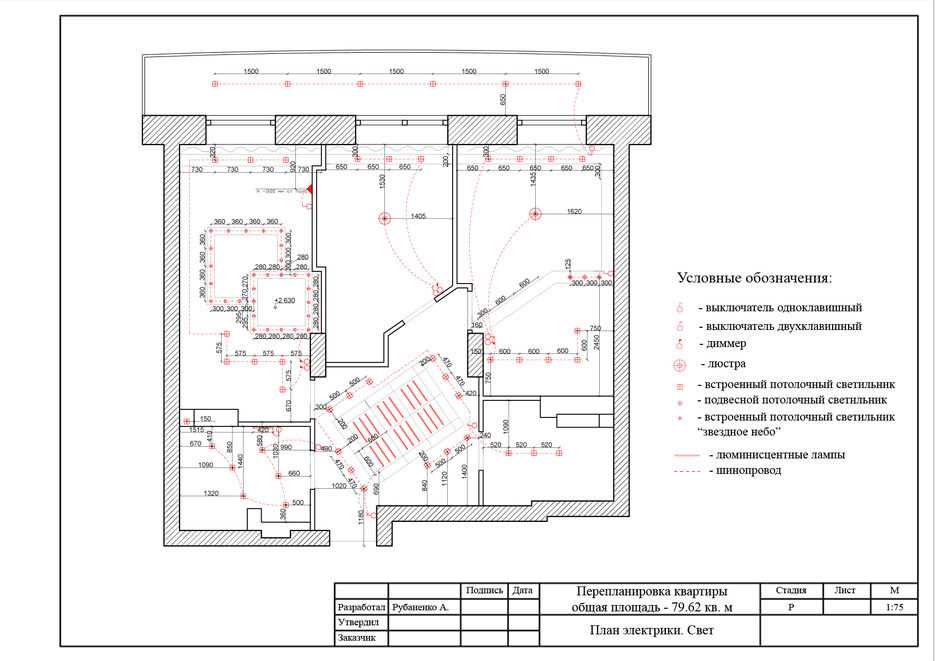 Но у одинарной они квадратные, а у двойной круглые. А у HDMI просто чёрточка по диагонали. Это я сейчас так картинку увеличил, что видна разница между одинарной и двойной розетками, при печати на А4 её не видно вообще.
Но у одинарной они квадратные, а у двойной круглые. А у HDMI просто чёрточка по диагонали. Это я сейчас так картинку увеличил, что видна разница между одинарной и двойной розетками, при печати на А4 её не видно вообще.
55,086 просмотров всего, 6 просмотров сегодня
Интернет розетка обозначение на схеме
Содержание
- Стандарты для обозначений
- Указатели на схемах
- Указатели на чертежах для открытого монтажа
- Указатели для скрытой установки
- Условные знаки для влагозащищенных розеток
- Указатели блока розеток и выключателя
- Условные знаки для выключателей на схемах
- Указатели выключателей с одной и двумя клавишами
- Обозначение розеток
- Обозначение выключателей
- Обозначение блоков
Обозначение розеток и другого электрооборудования наносится на электрические схемы, с помощью которых осуществляются монтажные работы. Каждый элемент системы энергообеспечения имеет обозначение, позволяющее его идентифицировать.
Стандарты для обозначений
Порядок указания условных знаков на схемах регламентируется ГОСТ 21.614.88. Данный норматив издан относительно недавно. Новый ГОСТ сменил старый советский стандарт. Согласно новым правилам, указатели на схемах должны совпадать с регламентированными.
Включение в схему другого оборудования должно отвечать требованиям ГОСТ 2.721.74. Этот документ устанавливает нормы для указателей общего использования. Порядок организации схемы вводно-распределительных устройств также регулируется ГОСТ 2.721.74
Обозначения выполняются в виде графических символов, которыми являются простейшие геометрические объекты, в том числе квадраты, прямоугольники, окружности, линии и точки. В определенных сочетаниях эти графические элементы указывают на те или иные составные части электрических приборов, машин и приспособлений, используемых в электротехнике. Кроме того, символы отображают принципы управления системой.
Указатели на схемах
Ниже представлено графическое обозначение, которое принято использовать на рабочих чертежах.
Фурнитуру принято классифицировать по нескольким признакам:
- степень защищенности;
- способ монтажа;
- количество полюсов.
По причине разных способов классификации среди условных знаков для разъемов на чертежах имеются отличия.
Указатели на чертежах для открытого монтажа
Обозначения розеток на чертеже, представленном ниже, указывают на следующие характеристики.
- сдвоенность, однополюсность и заземление;
- сдвоенность, однополюсность и отсутствие заземляющего контакта;
- одинарность, однополюсность и наличие защитного контакта;
- силовая розетка с тремя полюсами и защитой.
Указатели для скрытой установки
На картинке внизу показаны такие розетки:
- одиночные с одним полюсом и заземлением;
- спаренные с одним полюсом;
- силовые с тремя полюсами;
- одиночные с одним полюсом и без защитного контакта.

Условные знаки для влагозащищенных розеток
На чертежах используют такие условные обозначения защищенных от влаги розеток:
- одинарные с одним полюсом;
- одинарные с одним полюсом и заземлительным устройством.
Указатели блока розеток и выключателя
Чтобы сэкономить пространство, а также упростить компоновку электротехнических устройств, их нередко размещают в едином блоке. В частности, такая схема позволяет сэкономить на штроблении. Рядом могут находиться одна или несколько розеток, а также выключатель.
На рисунке внизу показана розетка и выключатель с одной клавишей.
Условные знаки для выключателей на схемах
Все выключатели на электрических схемах показывают так:
Указатели выключателей с одной и двумя клавишами
На картинке внизу показаны такие выключатели:
Ниже представлена таблица, в которой показаны условные указатели фурнитуры.
В таблице показан широкий спектр возможных устройств. Однако промышленность выпускает все новые образцы, поэтому часто случается так, что новая фурнитура уже появилась, а условные знаки для нее все еще отсутствуют.
Однако промышленность выпускает все новые образцы, поэтому часто случается так, что новая фурнитура уже появилась, а условные знаки для нее все еще отсутствуют.
Есть три основных вида обозначения розетки, это штепсельная, под номером один, штепсельная и накладная розетки с контактом для подключения заземления – соответственно под вторым и третьим номером.
Общее, что объединяет эти изображения, это полукруг с входящей центральной линией. Данный полукруг может быть полностью окрашен в черный цвет, а так же иметь множество входящих линий, показывающих число полос, защитных контактов, выключателей. Подробнее в прилагаемой таблице с условными обозначениями, которые соответствуют ГОСТу.
Розетка на два полюса (фаза+ноль) без заземления накладная или открытой установки – полукруг лежащий на разрезе, сверху одна вертикальная полоска, если полоски две, то розетка сдвоена.
Розетка на два полюса (фаза+ноль) с заземлением накладная или открытой установки – полукруг лежащий на разрезе, сверху одна горизонтальная полоска, лежащая на полукруге и от неё отходит одна вертикальная полоска, если из углов отходят ещё две полоски, то розетка трёхполюсная, т. е. на 380 Вольт.
е. на 380 Вольт.
Розетка на два полюса (фаза+ноль) без заземления встроенная или скрытой установки – разрезанный одной линией полукруг лежащий на разрезе, сверху одна вертикальная полоска, если полоски две, то розетка сдвоена.
Розетка на два полюса (фаза+ноль) с заземлением встроенная или скрытой установки – разрезанный одной линией полукруг лежащий на разрезе, сверху одна горизонтальная полоска, лежащая на полукруге и от неё отходит одна вертикальная полоска, если из углов отходят ещё две полоски, то розетка трёхполюсная, т.е. на 380 Вольт.
Розетка на два полюса (фаза+ноль) с заземлением встроенная или скрытой установки – разрезанный одной линией полукруг лежащий на разрезе, сверху одна горизонтальная полоска, лежащая на полукруге и от неё отходят две вертикальные полоски.
Розетка на два полюса (фаза+ноль) с заземлением накладная или открытой установки – закрашенный полукруг лежащий на разрезе, сверху одна горизонтальная полоска, лежащая на полукруге и от неё отходит одна вертикальная полоска, если без горизонтальной полоски, то розетка без заземления.
Если розетка находится в одном блоке вместе с выключателями, то к ним пририсовывается значок в форме буквы «Т»
Мы уже много раз говорили о том, насколько важно перед выполнением ремонтных работ по домашней электрике грамотно составить схему электроснабжения, с неё всё должно начинаться. На схемах отображаются основные электрические узлы – вводная линия, счётчик электрической энергии, устройства защиты, распределительные коробки и отходящие от них проводники, коммутационные аппараты, осветительные элементы. Чтобы глядя на схему хотя бы мало-мальски в ней разбираться, нужно знать каково условное обозначение выключателей и розеток на чертежах. Предлагаем вам этому немного поучиться.
Очень многие начинают ремонтные работы в строящемся доме или вновь приобретённой квартире с приглашения специалиста для помощи в составлении схемы. От вас потребуется лишь подробно рассказать, где вы планируете располагать крупногабаритную мебель и бытовую электротехнику. А уже задача профессионала – схематически отобразить всё это с указанием места установки выключателей и розеток на плане. Такой чертёж поможет вам чётко определиться с количеством необходимых материалов и рационально распланировать порядок ведения электромонтажных работ.
Такой чертёж поможет вам чётко определиться с количеством необходимых материалов и рационально распланировать порядок ведения электромонтажных работ.
Мы не будем вести речь о сложных электрических элементах, типа рубильников, реле, тиристоров, симисторов, двигателей. Для домашних электросетей в этом нет необходимости. Наша главная задача – научиться распознавать обозначение бытовых выключателей и розеток на схематических чертежах.
Условное обозначение электрических элементов выполняется при помощи графических символов – треугольников, окружностей, прямоугольников, линий и т. д.
Обозначение розеток
Розетка – коммутационный аппарат, который является частью штепсельного соединения, работает в паре с вилкой, предназначен для подключения электроприборов в сеть.
Обозначение розеток на чертежах выполняется полукругом, от выпуклой части которого отходят одна или несколько чёрточек в зависимости от типа коммутационного аппарата.
На видео показаны основные обозначения электрооборудования:
youtube.com/embed/zHJXlr-sxws?feature=oembed»>Розетки по способу монтажа бывают:
- Наружные (для открытой проводки). Их монтируют на стенной поверхности. Они обозначаются пустым полукругом, не имеющим внутри никаких дополнительных чёрточек.
- Внутренние (для скрытой проводки). Они монтируются внутри стены, для этого необходимо проделать отверстие и вставить в него специальный подрозетник, напоминающий по форме неглубокий стакан. В схематическом изображении таких коммутационных аппаратов полукруг внутри имеет по центру черту.
Часто применяют в бытовых сетях сдвоенные розетки. Они представляют собой моноблок, в котором есть два штепсельных разъёма (то есть можно подключить в них две вилки от двух различных электроприборов) и одно установочное место (монтаж производится в один подрозетник). Обозначение сдвоенной розетки на электрической схеме выглядит как полукруг с двумя чёрточками с внешней выпуклой стороны:
В современных бытовых сетях всё чаще используют розетки с заземлением, они гарантируют долгую надёжную работу электроприборов и безопасность людей в плане поражения электрическим током.
Эти устройства отличаются от обыкновенных тем, что у них имеется третий контакт, к которому подсоединяется провод заземления.
Этот провод идёт к общему распределительному щитку, где подключается к специальной клемме заземления. Обозначение такой розетки на электрической схеме выглядит следующим образом:
Как видите, заземление обозначается горизонтальной чертой, которая по касательной примыкает к выпуклой части полукруга.
Уже не редкость, когда для современного дома подводится не однофазная электрическая сеть, а трёхфазная. Некоторые потребители электроэнергии требуют напряжения именно 380 В (отопительные котлы, водонагреватели, электрические плиты). Для их подключения применяют трёхполюсные розетки с защитным заземлением. Коммутационные аппараты такого типа имеют пять контактов – три фазных, один нулевой и ещё один для защитного заземления. Розетка трёхполюсная обозначается с тремя чёрточками с внешней стороны полукруга:
А вот так выглядят условные обозначения розеток сдвоенных, с защитным заземлением:
Иногда вы можете увидеть обозначение розетки, у которой полукруг внутри полностью закрашен чёрным цветом. Это означает, что коммутационный аппарат влагостойкого исполнения, он оснащён защитной крышкой, которая исключает возможность попадания в розетку влаги или пыли. Степень защиты подобных элементов маркируется специальными символами:
Это означает, что коммутационный аппарат влагостойкого исполнения, он оснащён защитной крышкой, которая исключает возможность попадания в розетку влаги или пыли. Степень защиты подобных элементов маркируется специальными символами:
- Две английские буквы IP обозначают само понятие, что розетка имеет определённый уровень защиты.
- Затем следуют две цифры, первая из которых означает степень защиты от пыли, вторая – от влаги.
На схеме розетки со степенью защиты IP 44-55 выглядят так:
Если у них есть контакт защитного заземления, то соответственно добавляется ещё горизонтальная черта:
Если делать схему электропроводки в специализированных программах, то на видео пример чертежа в AutoCad:
Обозначение выключателей
Выключатель – коммутационный аппарат, предназначенный для управления осветительными приборами в доме. Во время его включения-отключения электрическая цепь замыкается либо размыкается. Соответственно при включенном выключателе по замкнутой цепочке напряжение поступает на светильник, и он загорается. И наоборот, если выключатель отключен, электрическая цепь разорвана, напряжение до лампочки не доходит, и она не горит.
Соответственно при включенном выключателе по замкнутой цепочке напряжение поступает на светильник, и он загорается. И наоборот, если выключатель отключен, электрическая цепь разорвана, напряжение до лампочки не доходит, и она не горит.
Обозначение выключателей на чертежах выполняется кружочком с чёрточкой вверху:
Как видите, чёрточка на конце ещё имеет небольшой крючок. Это означает, что коммутационный аппарат одноклавишный. Обозначение двухклавишного и трёхклавишного выключателя соответственно будет иметь два и три крючочка:
Аналогично розеткам выключатели бывают наружными и внутренними. Все выше приведенные обозначения относятся к аппаратам открытой (или наружной) установки, то есть когда они монтируются на поверхности стены.
Выключатель скрытой (или внутренней) установки на схеме обозначается точно так же, только с крючочками, направленными в обе стороны:
Выключатели, предназначенные для монтажа на улице или в помещениях с повышенной влажностью, имеют определённую степень защиты, которая маркируется так же, как и у розеток — IP 44-55. На схемах такие выключатели изображаются с кружочком, закрашенным внутри чёрным цветом:
На схемах такие выключатели изображаются с кружочком, закрашенным внутри чёрным цветом:
Иногда можно увидеть на схеме изображение выключателя, у которого от окружности чёрточки с крючочками направлены в две противоположные стороны, как будто в зеркальном отображении. Таким образом обозначается переключатель или, как его по-другому называют, проходной выключатель.
Эти коммутационные аппараты подключаются по специальной схеме и дают возможность управлять одним и тем же осветительным прибором из разных мест (их применение очень удобно в длинных коридорах, на лестничных маршах).
Они также бывают двухклавишными или трёхклавишными:
Обозначение блоков
Многим наверняка приходилось сталкиваться с таким элементом электрической сети, как блок «выключатель-розетка». Его применение весьма выгодно. Во-первых, это экономит немного места. А во-вторых, не нужно проделывать штробы для прокладки проводов отдельно к каждому коммутационному аппарату (проводники, идущие и на розетку, и на выключатель, укладывают в одной штробе).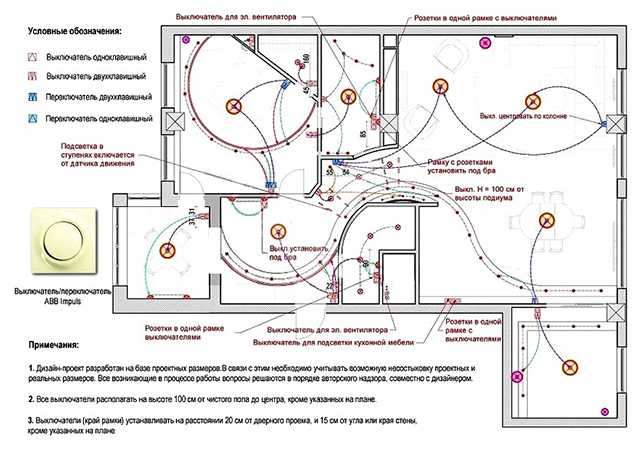 Компонуют подобные блоки по-разному.
Компонуют подобные блоки по-разному.
Наглядно про блоки на следующем видео:
Обозначение розеток и выключателей, совмещённых в один блок, выглядит на схеме уже гораздо сложнее:
- Блок скрытой установки из одного выключателя и одной розетки.
- Блок скрытой установки из одного выключателя и одной розетки с защитным заземлением.
- Блок скрытой установки из двух выключателей и розетки с защитным заземлением.
- Блок скрытой установки из одноклавишного выключателя, двухклавишного выключателя и розетки с защитным заземлением.
Все эти изображения не нужно заучивать наизусть, главное, их понимать. А хороший, грамотно составленный чертёж всегда должен иметь внизу сноски с расшифровкой тех или иных обозначений.
Как купить материнскую плату: описание чипсета, сокета и форм-фактора
Выбор лучшей материнской платы во многих отношениях является наиболее неотъемлемой частью сборки вашего ПК, хотя выбору лучшей видеокарты и лучшего процессора часто уделяется больше внимания. Каждая часть вашего ПК подключается к выбранной вами материнской плате. Его форм-фактор определяет размер вашего компьютера и то, сколько вы можете подключить к нему, а набор микросхем / процессорный разъем определяет, какой тип процессора вы можете установить.
Каждая часть вашего ПК подключается к выбранной вами материнской плате. Его форм-фактор определяет размер вашего компьютера и то, сколько вы можете подключить к нему, а набор микросхем / процессорный разъем определяет, какой тип процессора вы можете установить.
Материнские платы, особенно модели высокого класса, часто состоят из запутанного набора функций, а их цена может варьироваться от бюджетных плат менее 60 долларов (50 фунтов стерлингов) до 1000 долларов и более. Мы здесь, чтобы помочь разобраться в сложностях и убедиться, что вы выбрали правильную модель для ваших нужд, не тратя слишком много бюджета на сборку на другие части.
Говоря о бюджетах сборки, если вы хотите сэкономить деньги при покупке, вам следует ознакомиться с нашей статьей о восьми функциях, которые вам, вероятно, не нужны на материнской плате.
И если вам нужна совершенно новая плата из новой линейки Intel Z590 или AMD X570, обратите внимание, что цены на материнские платы для обеих платформ выросли по сравнению с предыдущими поколениями, по крайней мере, частично из-за поддержки PCIe 4. 0. Просто обратите внимание, что в то время как платы AMD B550 теперь поддерживают PCIe 4.0 с процессором на базе Zen 2/3, платы Intel Z490, в которых указана поддержка PCIe 4.0 (и все новые платы Z590), будут активировать эту поддержку только в сочетании с Rocket следующего поколения. Процессор Lake-S. Этих процессоров еще нет, но они должны появиться в ближайшие несколько месяцев.
0. Просто обратите внимание, что в то время как платы AMD B550 теперь поддерживают PCIe 4.0 с процессором на базе Zen 2/3, платы Intel Z490, в которых указана поддержка PCIe 4.0 (и все новые платы Z590), будут активировать эту поддержку только в сочетании с Rocket следующего поколения. Процессор Lake-S. Этих процессоров еще нет, но они должны появиться в ближайшие несколько месяцев.
TLDR
- Выберите правильный сокет для вашего ЦП: Вы можете найти отличные ЦП от Intel или AMD, но какой бы ЦП вы ни купили, убедитесь, что ваша плата имеет правильный сокет для его поддержки. Новейшие процессоры AMD для массового рынка используют сокеты AM4, в то время как текущие процессоры Intel 10-го и предстоящие 11-го поколения работают с сокетами LGA 1200.
- Платы меньшего размера = меньше слотов и функций. Материнские платы бывают трех основных размеров, от самого большого до самого маленького: ATX, Micro-ATX и Mini-ITX (да, Mini меньше, чем Micro).
 Вы можете использовать шасси меньшего размера с микро- или мини-платами, но вам придется довольствоваться меньшим количеством слотов PCIe, слотов для оперативной памяти и других разъемов.
Вы можете использовать шасси меньшего размера с микро- или мини-платами, но вам придется довольствоваться меньшим количеством слотов PCIe, слотов для оперативной памяти и других разъемов.
- Вы можете потратить менее 150 долларов: Часто можно найти приличную материнскую плату менее чем за 150 долларов. Но если вы хотите разогнать чип Intel, вам нужен PCIe 4.0 или вам нужно много портов, вам придется потратить больше, часто более 200 долларов. Высокопроизводительные процессоры для настольных ПК, такие как AMD Threadripper, требуют дорогих материнских плат стоимостью более 200 долларов.
- Платите за встроенные высокопроизводительные порты Wi-Fi, только если они вам нужны. Не переплачивайте за беспроводную связь, если вы используете проводное соединение. Вы можете защитить свой ПК в будущем, получив поддержку USB 3.1 Gen 2 и/или Thunderbolt 3, а также PCIe 4.0.
Основы: наборы микросхем, размер платы, разъемы и порты
Если вы хотите освежить в памяти основы материнских плат, включая различия между наборами микросхем, размерами материнских плат, функциями разъемов и портов, а также слотами оперативной памяти, вы можете найти их в наша функция «Основы материнской платы». Там мы углубимся в сложности конструкции и функций платы, чтобы вы точно знали, на что обращать внимание (или игнорировать) при покупке материнской платы.
Там мы углубимся в сложности конструкции и функций платы, чтобы вы точно знали, на что обращать внимание (или игнорировать) при покупке материнской платы.
Сколько вы можете потратить на материнскую плату?
Цены варьируются от менее 50 долларов США (40 фунтов стерлингов) для младших моделей до более 1 000 долларов США (772 фунта стерлингов) для плат премиум-класса, поддерживающих чипы HEDT (высокого класса для настольных ПК), такие как Core X и Threadripper. Вот примерно то, что вы получаете в каждом ценовом диапазоне:
- До 100 долларов США/80 фунтов стерлингов: В этом диапазоне вы можете получить разгоняемые платы для чипов AMD (даже с премиальным чипсетом X370 последнего поколения). Но с Intel вы застряли со стандартными скоростями (хотя это может измениться с выходом будущих плат Intel B560 и H570). В зависимости от цен продажи вы можете получить множество функций, включая встроенный Wi-Fi, хотя платы с Wi-Fi обычно стоят от 80 долларов США / 60 фунтов стерлингов.

- Sub $150/£140: Платы с Intel Z490 и набором микросхем, которые вам понадобятся для разгона, начинаются с нижней границы этого диапазона. Вы также начинаете видеть больше плат AMD с чипсетами более высокого класса (X570) и премиальными функциями, такими как RGB-подсветка и Wi-Fi. Обратите внимание, что, когда мы писали это, цены на весь спектр новейших материнских плат Intel Z590 все еще находились в подвешенном состоянии.
- Менее 200 долл. США/180 фунтов стерлингов: Когда вы начнете подниматься на премиальный уровень, вы увидите больше RGB-подсветки, более мощные радиаторы и улучшенные фазы питания и VRM (модули регулирования напряжения), которые важны для конкуренции. разгон. Вы также найдете лучший выбор портов на этом уровне, включая большее количество разъемов USB 3.0/3.1 Gen 2. Основная часть Intel Z490 бордов также начинаются в этом диапазоне, около или выше 150 долларов.
Также в этой ценовой категории вы найдете материнские платы HEDT для процессоров с очень большим количеством ядер (Intel Core X и AMD Threadripper).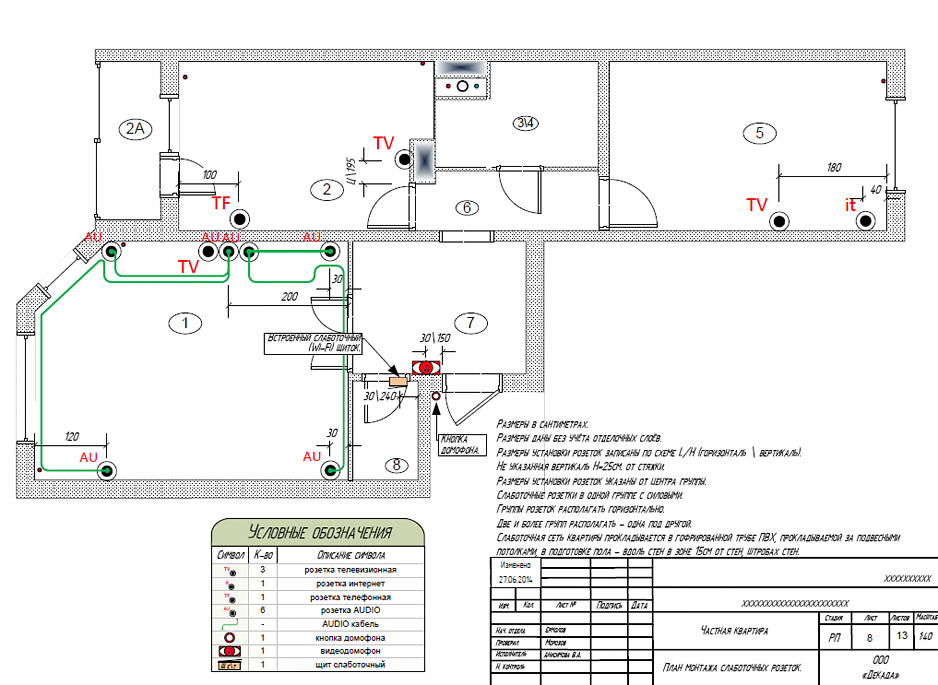 Платы Threadripper, в частности , начинаются с по цене около 300 долларов (250 фунтов).
Платы Threadripper, в частности , начинаются с по цене около 300 долларов (250 фунтов).
Какой процессор вы используете с материнской платой?
ЦП, который вы планируете подключить к своей плате, сузит ваши возможности, поскольку сокет ЦП на данной материнской плате будет работать только с той линейкой микросхем, для которой он был разработан.
Например, если вы покупаете процессор Intel Core 10-го или 11-го поколения, вам понадобится плата с разъемом LGA 1200. Для более старых процессоров 9-го поколения требуются платы с сокетом LGA 1151. AMD делает этот процесс немного менее запутанным, потому что (по крайней мере, на данный момент) компания использует один и тот же сокет AM4 для всех своих основных чипов текущего поколения, от Athlon до 16-ядерных процессоров Ryzen 9, хотя вы можете запустить в сложности установки новых процессоров на материнские платы предыдущего поколения. Intel, с другой стороны, в последние годы имеет тенденцию переключать сокеты (или, по крайней мере, совместимость сокетов) с одного поколения на другое, хотя в этом поколении это не так, а Socket 1200 существует уже два поколения.
Для настоящих high-end процессоров Intel (LGA 2066) и AMD (TR4) используются разные сокеты, чтобы обеспечить больший размер и энергопотребление процессоров Core X и Threadripper. Дополнительные сведения о процессорах см. в нашем Руководстве по покупке процессоров.
| Sockets | Enthusiast/Mainstream | HEDT |
| Intel | LGA 1200 | LGA 2066 |
| AMD | AM4 | TR4 |
Материнская плата какого размера вам нужна?
Мы подробно рассмотрели это в нашей функции «Схема материнской платы». Но большинство современных материнских плат бывают трех размеров.
- ATX является стандартом де-факто и предлагает больше всего места для разъемов и разъемов.
- Micro-ATX на 2,4 дюйма короче, что означает меньше места для слотов расширения.

- Mini-ITX может подойти для крошечного ПК, но обычно у вас будет место только для одной дополнительной карты (например, видеокарты) и меньше разъемов для хранения и оперативной памяти.
Какие порты вам нужны?
Всегда важно проверять область ввода-вывода на материнской плате, чтобы убедиться, что она имеет требуемые параметры внешнего подключения, а также проверять разъемы USB на материнской плате. Это позволит вам добавить больше портов через подключение на передней панели корпуса вашего ПК или через недорогие кронштейны слотов расширения сзади.
Вот список распространенных портов и наш взгляд на каждый из них:
- USB 3 / USB 3.1 Gen1: Их никогда не может быть слишком много, потому что они работают с большинством периферийных устройств.
- USB 2: Медленнее, чем USB 3/3.1, но более чем подходит для клавиатур, мышей и многих других устройств.

- USB 3.1/3.2 Gen2: Пока не так много периферийных устройств используют преимущества этого стандарта, но он обеспечивает пропускную способность 10 Гбит/с, что вдвое больше, чем у USB 3.1 Gen 1 / USB 3.0. USB 3.2 Gen2 2×2 снова удваивает эту пропускную способность с двумя полосами 10 Гбит/с. Часто вы найдете только один из этих портов на платах среднего и высокого класса.
- USB Type-C: Эти порты могут быть совместимы с USB 3.1 Gen1 или USB 3.1 Gen2 и предназначены для более новых устройств, таких как телефоны. Некоторые из них также просто USB 2.0 и часто обозначаются как порты Audio USB-C, предназначенные для подключения гарнитур USB-C.
- HDMI/DisplayPort Видеовыход: Они нужны только в том случае, если вы планируете использовать встроенную графику. Дискретные карты имеют свои собственные порты.
- Аудиопорты: Важно, если вы планируете подключать аналоговые динамики или наушники.

- Порты PS/2: Обеспечивают совместимость с действительно старыми клавиатурами и мышами.
- Thunderbolt: Очень редко можно найти встроенный в материнские платы, но некоторые платы поддерживают его через специальные дополнительные карты. Обеспечивает максимально быстрое соединение, до 40 Гбит/с.
Хотя сегодня вам может не понадобиться много портов USB 3.1 Gen 2 или Type-C, они являются хорошим способом защитить ваш ПК в будущем.
Сколько слотов оперативной памяти вам нужно?
В настоящее время большинство популярных плат имеют четыре слота для оперативной памяти, хотя в компактных моделях Mini-ITX часто их всего два, а в высокопроизводительных платах HEDT (например, на изображении ниже) часто предлагается восемь. Количество слотов, конечно, ограничивает объем оперативной памяти, которую вы можете установить.
Но для основных задач и игр достаточно 16 ГБ, а 32 ГБ достаточно. И даже имея всего два слота, можно установить до 64 ГБ ОЗУ. Однако обратите внимание, что вы часто будете платить больше за более плотный комплект на 64 и 32 ГБ, в котором используются две палки, а не за комплект, распределенный по четырем палкам.
И даже имея всего два слота, можно установить до 64 ГБ ОЗУ. Однако обратите внимание, что вы часто будете платить больше за более плотный комплект на 64 и 32 ГБ, в котором используются две палки, а не за комплект, распределенный по четырем палкам.
Какие слоты расширения вам нужны?
В наши дни вы, скорее всего, столкнетесь только с двумя типами: короткий слот PCIe x1 (часто используется для таких вещей, как расширение USB и SATA) и более длинный слот PCIe x16 (используется для графических карт, карт RAID и чрезвычайно быстрое хранилище PCIe, такое как твердотельный накопитель Intel Optane 905). Если вы просто планируете установить одну видеокарту, пару дисков SATA/M.2 и, возможно, карту видеозахвата или звуковую карту, вам подойдет большинство плат ATX или Micro-ATX, которые предлагают по крайней мере один слот x16 и один или два слота x1.
Но обратите внимание, что недавние X570 и B550, а также будущие платы Intel Rocket Lake-S (и, что сбивает с толку, некоторые платы Z490 предыдущего поколения) также поддерживают PCIe 4. 0, а не 3.0, который был стандартом в течение последних нескольких лет. PCIe 4.0 технически удваивает доступную пропускную способность каждой линии PCIe. Но за исключением твердотельных накопителей PCIe 4.0, большинство устройств еще не воспользовались преимуществами PCIe 4.0. Так что думайте об этом как о заделке на будущее на вашей доске.
0, а не 3.0, который был стандартом в течение последних нескольких лет. PCIe 4.0 технически удваивает доступную пропускную способность каждой линии PCIe. Но за исключением твердотельных накопителей PCIe 4.0, большинство устройств еще не воспользовались преимуществами PCIe 4.0. Так что думайте об этом как о заделке на будущее на вашей доске.
Однако вычислить, сколько дисков и плат вы можете установить, непросто, потому что независимо от того, сколько у вас физических слотов, существует ограниченное количество линий HSIO (высокоскоростной ввод/вывод) и линий PCIe, которые все ваших компонентов должны делиться. Мы могли бы потратить 3000 слов, пытаясь объяснить, как работают эти линии, но суть в том, что многие основные материнские платы компенсируют ограничения пропускной способности, отключая некоторые соединения при установке оборудования в определенные слоты.
Например, добавление диска PCIe M.2 может привести к отключению некоторых портов SATA, установка карты в третий слот PCIe может отключить второй (или третий) слот M. 2 и т. д. Эти проблемы сильно различаются в зависимости от модели материнской платы, поэтому перед покупкой вам необходимо ознакомиться с онлайн-руководствами, особенно если вы планируете загрузить на плату множество компонентов.
2 и т. д. Эти проблемы сильно различаются в зависимости от модели материнской платы, поэтому перед покупкой вам необходимо ознакомиться с онлайн-руководствами, особенно если вы планируете загрузить на плату множество компонентов.
Тем не менее, если вы планируете подключать к своему ПК много дисков и карт, стоит рассмотреть одну из высокопроизводительных HEDT-платформ, поскольку они имеют больше линий PCIe для работы. Все процессоры AMD Threadripper имеют 64 линии (60 от ЦП, 4 от набора микросхем), в то время как конкурирующая платформа Intel Core X обеспечивает до 44 линий, в зависимости от ЦП, и еще до 24 от набора микросхем. Поэтому, если вы планируете подключить к своей системе, например, несколько графических карт и RAID-массив хранилищ PCIe/NVMe или другое оборудование, требовательное к пропускной способности, эти платформы более высокого уровня определенно подойдут.
Какой чипсет выбрать?
Ваш выбор ЦП будет определять совместимые варианты набора микросхем, и если вы выберете самые современные потребительские чипы Intel или AMD (Core X или Threadripper), у вас будет только один выбор (X299 для Intel или X399 для AMD). Но для обычных пользователей, которые просто хотят установить одну видеокарту и несколько дисков, вы часто можете получить нужные вам функции, выбрав чипсет ниже Intel Z590 или X570 для AMD.
Но для обычных пользователей, которые просто хотят установить одну видеокарту и несколько дисков, вы часто можете получить нужные вам функции, выбрав чипсет ниже Intel Z590 или X570 для AMD.
Раньше, если вы выбирали, скажем, плату h570, B460 или h510 на стороне Intel, вы теряли возможность разгона, хотя в любом случае только несколько основных чипов Intel разблокированы для разгона (те, у которых названия продуктов, оканчивающиеся на букву «К»). Но это, похоже, изменится с выходом будущих плат Intel серии 500. Следите за нашими обзорами материнских плат, чтобы получить дополнительную информацию, поскольку мы тестируем новый раунд основных плат Intel.
Чипсеты AMD B550/X570 (а также более старые B450, B350 и B300) по-прежнему поддерживают разгон. Хотя вы потеряете несколько быстрых портов USB и SATA, а также линий PCIe по сравнению с набором микросхем X570, этих вариантов подключения останется достаточно для поддержки большинства основных вычислительных задач. Если вам нужно больше портов и дисков, переход на плату X570 стоит денег, особенно если учесть, что многие более дорогие платы B550 так же (если не дороже) дороже, чем многие предложения X570.
Вы планируете разгон?
Как мы отмечали в разделе о чипсетах выше, если вы планируете использовать разгон на стороне Intel, для более старых плат вам нужно будет выбрать чипсет Z490 и ЦП с буквой «K» в названии модели (например, Core i7-8700K) или перейти на высокопроизводительную платформу X299 и процессор Skylake X. Похоже, что меньшие платы Intel серии 500 также сделают возможным разгон, хотя вам все равно понадобится разблокированный процессор «K». Что касается AMD, все намного проще: почти все чипы Ryzen текущего поколения поддерживают разгон, а все чипсеты, кроме самых младших (A320 и A300), также поддерживают разгон.
Но это не значит, что обычные пользователи должны разгонять свои процессоры. Как мы уже говорили в нашем Руководстве по покупке ЦП, для того, чтобы ваш ЦП достиг более высокой тактовой частоты, чем он рассчитан, вы, вероятно, потратите дополнительные средства на усовершенствованную систему охлаждения и материнскую плату высокого класса. К тому времени, когда вы учтете все эти дополнительные расходы, вам, возможно, будет лучше выделить еще 50-100 долларов (40-80 фунтов стерлингов) на процессор, который поставляется с более высокими тактовыми частотами из коробки.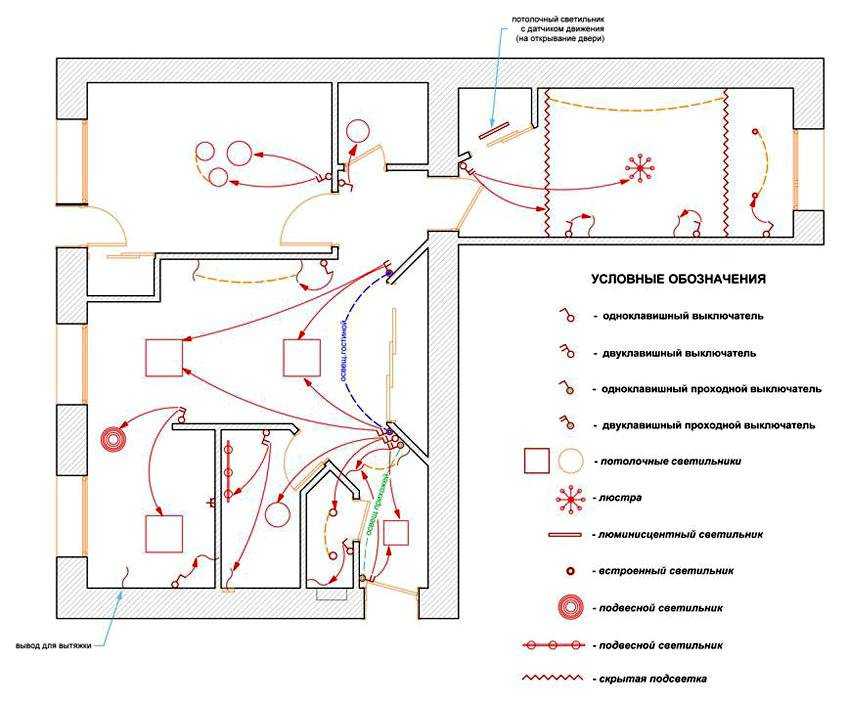
Теперь, если у вас уже есть первоклассный чип и вы хотите продвинуть его еще дальше, или вы просто наслаждаетесь вызовом, во что бы то ни стало потратьте дополнительные деньги и время, чтобы выжать из него дополнительную скорость.
Что насчет звука?
Если вы не являетесь серьезным меломаном, у вас случается неисправное оборудование или вы выбираете самую дешевую материнскую плату, но при этом ожидаете изысканного звука, в наши дни вы вполне можете обойтись встроенным звуком.
Качество звука материнской платы в первую очередь определяется аудиокодеком (также известным как микросхема обработки звука), используемым данной платой. Итак, если вы приверженец качества звука, вы можете посмотреть кодек, который использует данная плата, перед покупкой и посмотреть, является ли это моделью среднего или высокого класса. В качестве альтернативы вы, конечно, по-прежнему можете выбрать специальную звуковую карту или USB-динамики, которые полностью перемещают оборудование ЦАП (цифро-аналоговый преобразователь) за пределы ПК, например Audioengine A2+ (открывается в новой вкладке).
Учитывая огромное количество функций, которые производители плат иногда добавляют в материнские платы, особенно в модели высокого класса, невозможно обсудить их все. Но вот некоторые из них, на которые следует обратить внимание:
- Встроенные переключатели включения/выключения: Они могут пригодиться в начальном процессе сборки или если ваша система размещается в открытом корпусе для сравнительного анализа/тестирования компонентов. . Но обычному пользователю встроенные кнопки (которые иногда также включают в себя кнопки для очистки CMOS или базового разгона) не нужны.
- Светодиодные диагностические индикаторы: Крошечный динамик, который подключается к материнской плате и издает диагностические звуковые сигналы, когда что-то идет не так, уходит в прошлое. Вместо этого многие платы среднего и высокого класса теперь имеют двух- или трехзначный дисплей для той же цели, который выдает вам буквенно-цифровой код, когда что-то идет не так.
 Это может быть реальной помощью при сборке или обновлении ПК, когда вы либо забываете что-то подключить, что-то не вставлено должным образом, либо один из ваших компонентов оказывается неисправным.
Это может быть реальной помощью при сборке или обновлении ПК, когда вы либо забываете что-то подключить, что-то не вставлено должным образом, либо один из ваших компонентов оказывается неисправным.
- Карта Wi-Fi: Если рядом с вашим компьютером нет Ethernet, вам нужна эта карта. А если вы планируете использовать свой ПК долгие годы, присмотритесь к плате с Wi-Fi 6.
- Двойные порты Ethernet: Один порт Gigabit Ethernet имеет достаточную пропускную способность для интернет-трафика, так что это полезно, в основном, если вы планируете использовать компьютер в качестве сервера, а плата может объединять два соединения в одно. Для тех, кто нуждается в проводной сети для тяжелых условий эксплуатации, ищите плату с Ethernet 2,5 Гбит/с или 10 Гбит/с.
Дополнительные сведения о функциях, которые вам не нужны, см. в разделе 8 функций материнской платы, которые вам, вероятно, не нужны.
Насколько важна для вас эстетика?
Если единственный раз, когда вы собираетесь увидеть внутренности вашей системы, это когда она выключена с выключенной боковой панелью, нет причин выбирать RGB-подсветку или броские крышки ввода-вывода и радиаторы.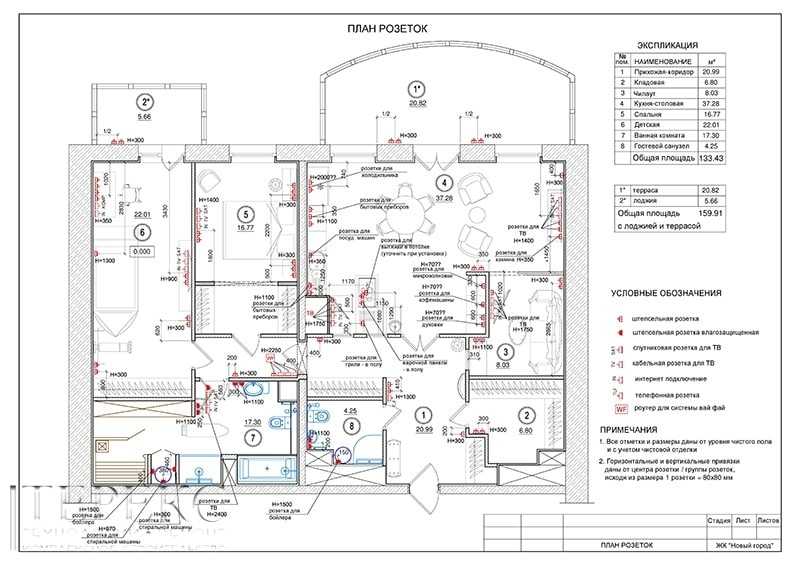 Однако, если в вашем корпусе есть окно, вы должны получить доску, на которую вам нравится смотреть, и с подсветкой, если она вам нравится.
Однако, если в вашем корпусе есть окно, вы должны получить доску, на которую вам нравится смотреть, и с подсветкой, если она вам нравится.
Имейте в виду, что, особенно если вы новичок в сборке, темная материнская плата может затруднить сборку или обновление вашей системы, так как этикетки на плате будут труднее увидеть. Кроме того, если вы собираете систему, которая должна выглядеть как можно более чистой (то есть с несколькими видимыми проводами, извивающимися вокруг материнской платы), ищите плату с вентилятором и разъемами USB, расположенными по краям, а также SATA и USB. 3 порта заголовка, которые направлены в сторону, а не торчат вертикально. Это значительно упростит чистую сборку.
ДОПОЛНИТЕЛЬНО: Лучшие материнские платы
ДОПОЛНИТЕЛЬНО: Весь контент для материнских плат
ДОПОЛНИТЕЛЬНО: Как продать подержанные компоненты для ПК Хотите прокомментировать эту статью 72 3 ? Дайте нам знать, что вы думаете на форумах Tom’s Hardware.
После трудного старта с Mattel Aquarius в детстве, Мэтт собрал свой первый ПК в конце 1990-х, а в начале 2000-х отважился на легкую модификацию ПК. Последние 15 лет он освещал новые технологии для Smithsonian, Popular Science и Consumer Reports, а также тестировал компоненты и ПК для Computer Shopper, PCMag и Digital Trends.
Темы
Справочники покупателя
Материнские платы
Сетевая вилка и розетка, типы A и B
Последнее обновление: 24 января 2022 г. (NEMA 1-15) и заземленный тип B (NEMA 5-15). (Полный список стран, в которых используются типы A и B, можно найти здесь.)
ТИП A
Эта незаземленная вилка класса II с двумя плоскими параллельными штырями является стандартной в большинстве стран Северной и Центральной Америки. Он известен как NEMA 1-15 и был изобретен в 1904 Харви Хаббелла II. Вилка имеет два плоских лезвия толщиной 1,5 мм, длиной 15,9–18,3 мм и расстоянием между ними 12,7 мм.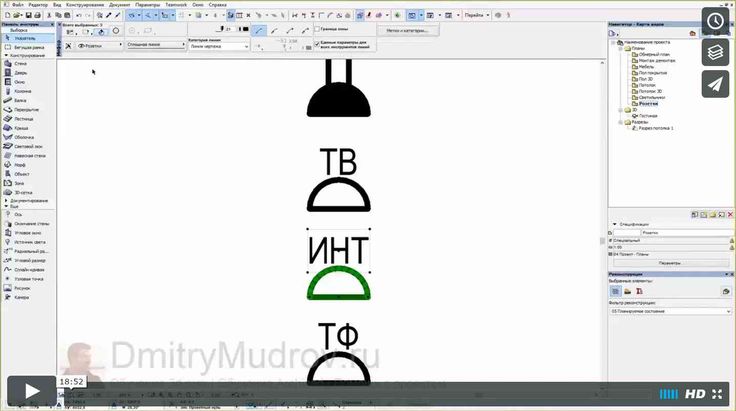 Вилки типа A, как правило, поляризованы и могут быть вставлены только одним способом, поскольку два штыря имеют разную ширину. Лезвие, соединенное с нейтралью, имеет ширину 7,9 мм, а ширина горячего лезвия — 6,3 мм. Эта вилка рассчитана на 15 А. С 1965 года незаземленные розетки типа А больше не разрешены в новых постройках в США и Канаде, но их все еще можно найти в старых зданиях.
Вилки типа A, как правило, поляризованы и могут быть вставлены только одним способом, поскольку два штыря имеют разную ширину. Лезвие, соединенное с нейтралью, имеет ширину 7,9 мм, а ширина горячего лезвия — 6,3 мм. Эта вилка рассчитана на 15 А. С 1965 года незаземленные розетки типа А больше не разрешены в новых постройках в США и Канаде, но их все еще можно найти в старых зданиях.
Вилки типов A и B имеют два плоских штыря с (часто, но не всегда) отверстием на конце. Эти дыры не существуют без причины. Если бы вы разобрали розетку типа A или B и посмотрели на контактные скребки, в которые вставляются штыри, вы бы обнаружили, что в некоторых случаях на них есть выпуклости. Эти выступы вставляются в отверстия, чтобы розетка могла более плотно захватывать штыри вилки. Это предотвращает выскальзывание вилки из розетки из-за веса вилки и шнура. Это также улучшает контакт между вилкой и розеткой. Некоторые розетки, однако, не имеют этих выступов, а только две пружинные пластины, которые захватывают боковые стороны штифта вилки, и в этом случае отверстия не нужны.
Также есть специальные розетки, которые позволяют зафиксировать шнур в розетке, просунув стержни в отверстия. Таким образом, торговые автоматы и тому подобное нельзя отключить от сети. Кроме того, электрические устройства могут быть опломбированы производителем с помощью пластиковой стяжки или небольшого навесного замка через одно или оба отверстия штыря вилки. Например, производитель может надеть пластиковую ленту через отверстие и прикрепить ее к бирке с надписью: «Вы должны сделать X или Y, прежде чем подключать это устройство». Пользователь не может подключить устройство, не сняв метку, поэтому пользователь обязательно увидит метку.
ТИП B
Эта вилка класса I соответствует американскому стандарту NEMA 5-15. Он имеет два плоских лезвия толщиной 1,5 мм, расположенных на расстоянии 12,7 мм друг от друга, длиной 15,9–18,3 мм и шириной 6,3 мм. Он также имеет круглый или U-образный заземляющий контакт диаметром 4,8 мм, который на 3,2 мм длиннее двух плоских контактов, поэтому устройство заземляется перед подключением питания.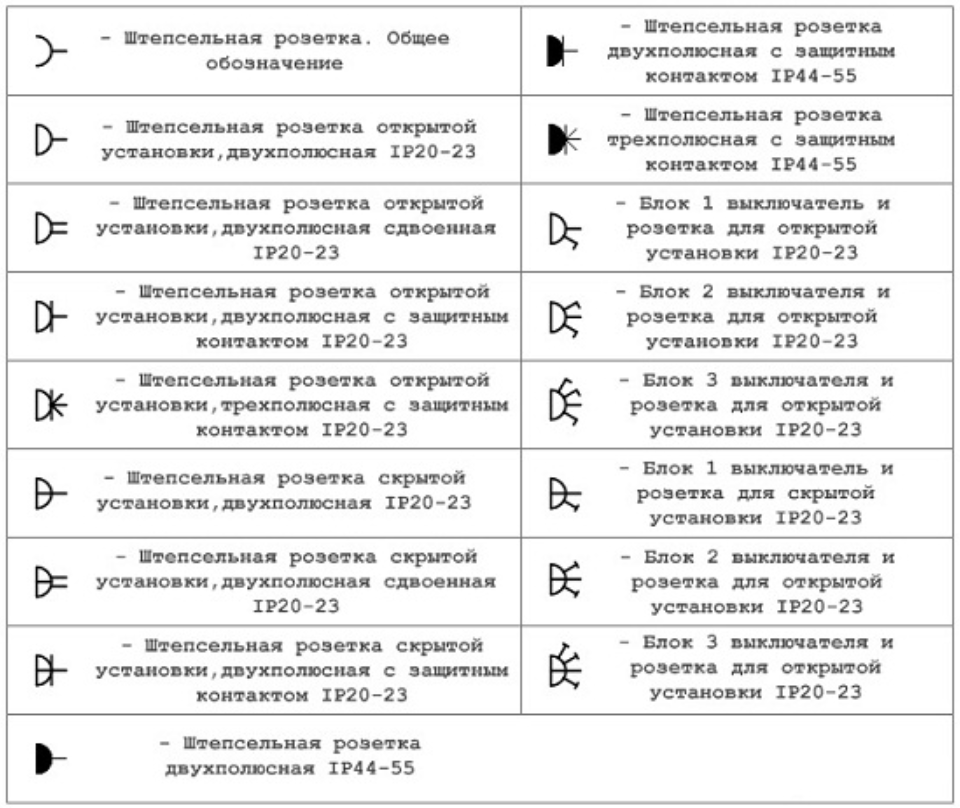

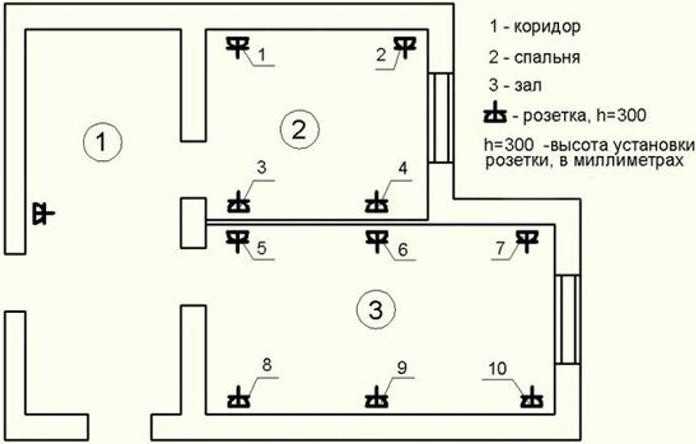
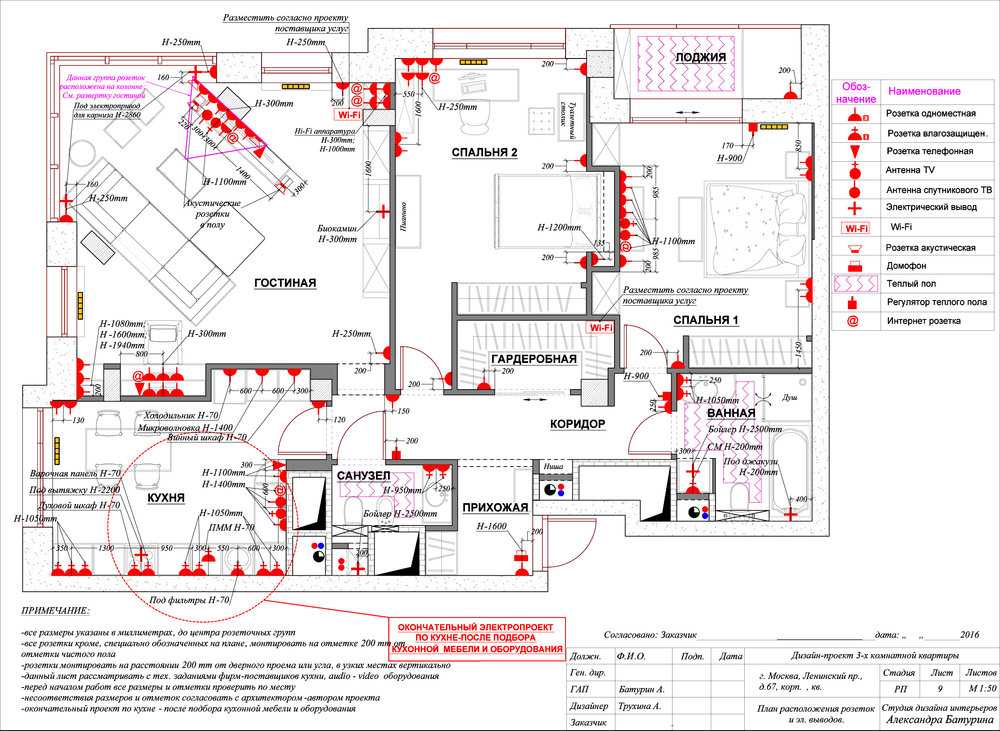 Вы можете использовать шасси меньшего размера с микро- или мини-платами, но вам придется довольствоваться меньшим количеством слотов PCIe, слотов для оперативной памяти и других разъемов.
Вы можете использовать шасси меньшего размера с микро- или мини-платами, но вам придется довольствоваться меньшим количеством слотов PCIe, слотов для оперативной памяти и других разъемов.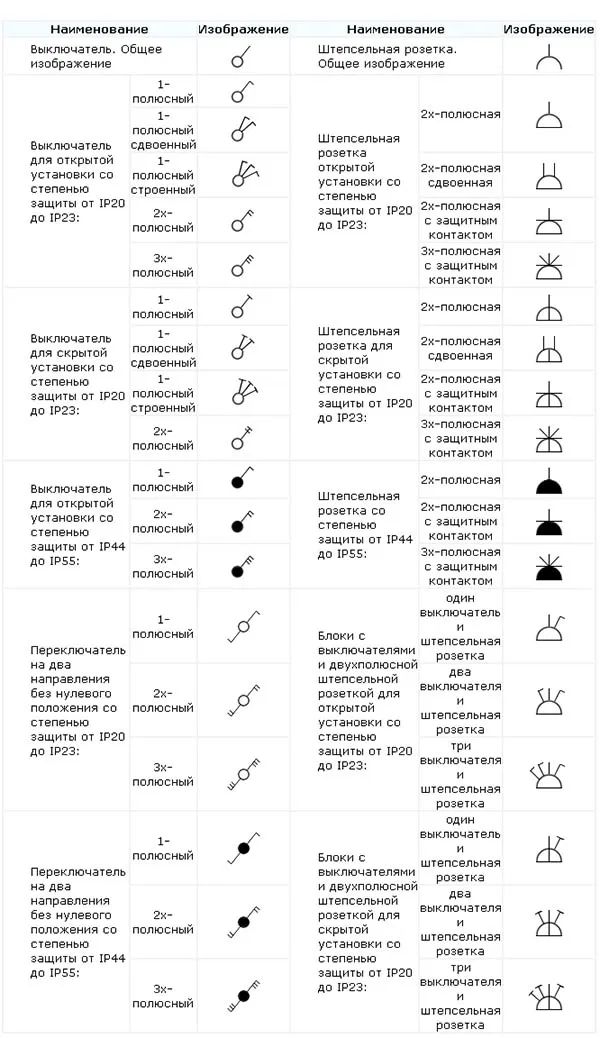



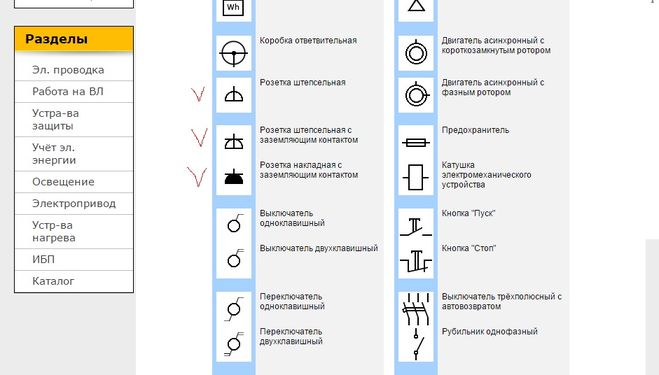 Это может быть реальной помощью при сборке или обновлении ПК, когда вы либо забываете что-то подключить, что-то не вставлено должным образом, либо один из ваших компонентов оказывается неисправным.
Это может быть реальной помощью при сборке или обновлении ПК, когда вы либо забываете что-то подключить, что-то не вставлено должным образом, либо один из ваших компонентов оказывается неисправным.